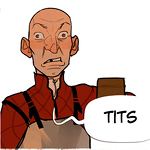- Тонкие клиенты для бизнеса
- Тонкие клиенты Dell Wyse
- Нулевые Zero тонкие клиенты
- Тонкие клиенты на ThinOS
- Что бы заинсталлить на Dell Wyse C50LE Thin Client?
- Организация гибкого рабочего места: взгляд с трёх сторон
- Основа «удалёнки»: VMware Workspace ONE, Horizon и не только
- Ноутбуки выходят на первый план: особенности линейки Dell Latitude 2020
- Dell Wyse: «тонкий» подход к серьёзным задачам
- Опыт применения: реальные проекты наших заказчиков
Тонкие клиенты для бизнеса
Я считаю тонкие клиенты от компании Dell Wyse наиболее подходящей заменой рабочим станциям в проектах VDI и Терминального доступа для компаний Enterprise уровня. Говорю я это, основываясь на опыте эксплуатации целого ряда тонких клиентов от разных производителей. Могу выделить несколько основных тезисов, относящихся к теме тонких клиентов:
- Идеальных тонких клиентов «из коробки» не существует, всегда будут возникать некие тонкие моменты, которые придется решать по ходу проекта.
- Замена ПК на тонкие клиенты должна избавлять ИТ службу от проблем связанных с обслуживанием. Клиенты на сборках Linux, на Windows Embedded не могут обеспечить простоты администрирования. Избавляясь от необходимости обслуживать ПК, возникает другая необходимость — администрировать тонкие клиенты. Поэтому я не рассматриваю тонкие клиенты на Linux и Windows в проектах от 100 человек.
- Из всего разнообразия на рынке можно выделит два типа оптимальных тонких клиентов.
Это нулевые (Zero) тонкие клиенты на чипах от компании Terradici TERA2321 (для двух мониторов) и TERA2140 (для 4-х мониторов). Для этих чипов Terradici сама выпускает прошивку под названием Thread-X. Поэтому, если вы видите, что какой-то тонкий клиент построен на одном из этих чипов, то делайте вывод, что OEM производитель — Wyse, HP, Fujitsu и еще 25 других — сам изготовил только корпус и возможно чуть доработал прошивку, производительность у них одинаковая. Данные тонкие клиенты умеют подключаться по протоколам PCoIP (VMware Horizon View) и в последних прошивках по протоколу RDP.
Второй тип тонких клиентов, которые я хочу выделить — это Dell Wyse с операционной системой ThinOS. Размер операционной системы 10Мб, что позволяет перепрошивать устройства централизованнно секунд за 30. Настройки всех тонких клиентов храняться в текстовом файле и считываются устройствами во время загрузки. ThinOS поддерживает протоколы RDP, Citrix HDX, а модель D10DP работает и с PCoIP, но на программном уровне, в отличии от нулевых клиентов на чипах Terradici, которые работают на аппаратном.
Тонкие клиенты Dell Wyse
Итак, предлагаю рассмотреть тонкие клиенты Wyse на операционной системе ThinOS и нулевые тонкие клиенты. Также я расскажу в каких проектах терминального доступа и для каких категорий пользователей будет оптимальным использование того или иного тонкого клиента, исходя из производительности, цены и сценариев использования.
Мне лично больше всего нравится только что появившийся в продаже моноблок Wyse 5212 All in One, который сочетает в себе топовою мощность тонкого клиента и отсутствие лишних проводов.
Нулевые Zero тонкие клиенты
Представлены моделями Dell Wyse P25 (для двух мониторов) и P45 (для четырех мониторов) Цены соответственно 458$ и 1054$ — поддержка протокола PCoIP
Есть еще тонкий клиент нулевой тонкий клиент для Citrix — Dell Wyse Xenith 3, который судя по характеристикам является копией T10D с урезанной ThinOS. Имеет смысл все же покупать полную версию, там больше настроек и функций за те же деньги.
Тонкие клиенты на ThinOS
| C10LE | T10 | T10D | D10D | D10DP | 5212 AiO | |
| Цена | 333$ | 377$ | 414$ | 499$ | 538$ | 744$ |
| CPU | 1 ядро | 1 ядро | 2 ядра | 2 ядра | 2 ядра | 2 ядра |
| 1 ГГц | 1 ГГц | 1,2 ГГц | 1,4 ГГц | 1,4 ГГц | 1,4 ГГц | |
| VIA Eden | Marvell PXA 510v7 | Marvell PXA2128 | AMD T48E | AMD T48E | AMD T48E | |
| Размер | 34x177x121 | 25x177x119 | 35x176x210 | 40x170x185 | 40x170x185 | моноблок 21.5″ |
| Протокол | RDP ICA | RDP ICA HDX | RDP ICA HDX | RDP 8.0 ICA HDX HDX 3D HDX 3D Pro | RDP 8.0 ICA HDX HDX 3D HDX 3D Pro PCoIP | RDP 8.0 ICA HDX HDX 3D HDX 3D Pro |
Из таблицы понятно, что клиенты разные по мощности и, как следствие, по возможностям. Операционная система на всех клиентах примерно одна и та же, просто где то включены функции соответствующие мощности ТК, а где-то нет.
RDP — сложно сказать какая именно версия протокола работает, но сложных задач возлагать на ТК с процессорами VIA не стоить. Например, просмотр видео в Youtube или просмотр карт в Яндекс будет работать с тормозами. Основная решаемая задача — это работа с простыми офисными приложениями, 1С.
ICA — протокол, по которому работают старые версии Citrix XenApp 4.0 -4.5 — 5.0. Есть ряд преимуществ по сравнению с RDP в потреблении трафика, стабильности работы на плохих каналах, отзывчивости пользовательского интерфейса.
HDX — новое название протокол ICA, который используется в новых версиях Citrix XenApp и XenDesktop. Позволяет работать с веб-камерой, улучшена работа с Flash, поддержка видеоконференций MS Lync 2010, просмотр видео и многое другое.
HDX 3D — имеется ввиду, что средствами протокола HDX может нормально передаваться изображение из графических и САПР программ, например, таких как AutoCAD и Photoshop. Не все тонкие клиенты сертифицированы для работы с HDX 3D, т.к. банально не хватает мощности процессора.
HDX 3D Pro — используется для работы с графическими приложениями, но по другому принципу. Изображение захватывается полностью и передается на тонкий клиент, как видеопоток, используется кодек H264. Такой подход позволяет снизить потребление трафика по сравнению с HDX 3D, также повышается отзывчивость интерфейса и точность передачи изображения, вплоть до отдельных пикселей.
Источник
Что бы заинсталлить на Dell Wyse C50LE Thin Client?
Достался по случаю такой вот маленький тяжеленький девайс. Внешне нравится, много портов, не шумит вообще.
Specs: вместо процессора VIA 1GHz ULV, VIA VX855 чипсет, 1Gb flash ПЗУ, 1Gb DDR2 SODIMM ОЗУ, VIA Chrome9 HCM видео.
Из коробки там «Wyse Enhanced SUSE Linux Enterprise».
Или оставить все как есть и удаленно к нормальному компу цепляться через роутер и RDP?
Приветствуются истории успеха, если есть у кого.
Ничего, конечно. Ведь это
Но хотя бы по RDP на другие компы в домашней сетке ходить можно с него?
Или там прям жестко все захардкожено?
Хотелось бы создать свое подключение и в автозагрузку его кинуть.
Это не полноценный thin client, так как там ПО стоит. rdesktop там допотопный. Я даже не знаю что туда можно залить, чтобы поставить туда свежий freerdp. Во-первых 1 гб места, во-вторых VIA chrome.
Может, на флеху или внешний жестак есть возможность залить ОСь.
По идее без DE что-то из дистрибов должно взлететь.
Может, на флеху или внешний жестак есть возможность залить ОСь.
Ясен пень, в fstab добавляешь /dev/fleha /usr и /var , и вуаля.
Я бы сделал так, если там конечно загрузка с внешнего накопителя работает.
поставил минимальную комплектацию ubuntu server (в debian старый freerdp). Подключил флешку, отформатировал её в ext4 без журнала, скорпировал туда /usr и подключил её как /usr и /var . Либо сразу воткнул туда дистрибутив.
Потом выполнил apt-get install lubuntu-desktop
После чего подрубил ppa:remmina-ppa-team/remmina-next
Кстати еще будет работать вариант /boot на внутренней памяти, / на флехе. У одной конторы так роутеры работают (ubiquiti)
Еще можно арчик накатить, отличный вариант.
Эх, жаль на работе инета нету( Через KVM подрубил бы коробку и поигрался.
Хотя может со смарта раздам или еще как.
Дома личинка человека — там хрен поковыряешься. А интересно же.
Это хорошо что варианты есть, поверхностное гугление мне мало что дало.
Вопрос в том, грузится ли оно со флешки.
У мну коробка Залман VE-200 есть — эмулирует USB-CD из исошек на харде. Может что из ЛайвСД загрузить смогу с неё.
Надо узнать как качественно работает с неё загрузка. Может внутренняя память вообще не понадобится.
Slax поставь, будет нормальный и полноценный линукс.
Источник
Организация гибкого рабочего места: взгляд с трёх сторон
Главный тренд 2020-го года остаётся неизменным: удалённая работа – это всерьёз и надолго. Мы часто общаемся с нашими заказчиками, многие из которых представляют огромные компании всероссийского масштаба. Все они сходятся во мнении, что примерно треть перешедших на «удалёнку» сотрудников не вернутся в офис даже после того, как пандемия закончится.
Именно поэтому сегодня мы вновь хотим уделить внимание этой теме. Не пандемии, конечно, а удалённой работе. В материале посмотрим на вопрос с трёх сторон:
- Расскажем об особенностях организации удалённых рабочих мест на базе VMware Workspace ONE и Horizon.
- Подробно рассмотрим ноутбуки корпоративного класса (это линейка Dell Latitude) 2020-го года в контексте их использования на «удалёнке», а также тонкие клиенты Dell Wyse.
- Поделимся несколькими живыми примерами того, как заказчики организовывали работу в своих компаниях на базе устройств Dell Technologies.
Кстати, почему обо всём этом говорим именно мы? Дело в том, что у Dell Technologies огромный опыт в области организации удалённых рабочих мест для персонала. Мы начали заниматься этим не в начале 2020-го, как многие, а очень давно. Уже много лет внутри нашей компании всё устроено так, что 70% сотрудников каждого локального офиса могут работать в любое время дня и ночи из любой точки земного шара (где есть выход в Интернет), при этом ничего не теряя в плане функциональности.
Мы перепробовали много разных подходов и технологий, но всегда стремились к тому, чтобы решение удовлетворяло трём основным требованиям: удобство для сотрудника, удобство для администрирования, безопасность для организации и её данных. Этот же подход мы советуем и всем нашим заказчикам.
Основа «удалёнки»: VMware Workspace ONE, Horizon и не только
Итак, на одной чаше весов комфорт сотрудника и гибкость использования, а на другой – безопасность доступа. Как всё это учесть и организовать удалённый доступ быстро? Есть два основных подхода.
Первый – организация VPN-тоннеля между пользователем и корпоративным порталом. Главное преимущество здесь в том, что это можно сделать максимально оперативно. Но недостатков слишком много. Во-первых, корпоративные данные на системе пользователя не защищены от сбоя ПК, кражи или передачи третьим лицам. Во-вторых, тоннель работает для всех программ в операционной системе пользователя без разбора: если там есть зловредное ПО, то оно имеет шанс уйти внутрь корпоративного ЦОДа и натворить в нём крайне нехороших дел.
Второй вариант – организация VDI, то есть инфраструктуры виртуальных рабочих мест. Да, это сложнее: на развёртывание решения нужны ресурсы и квалификация IT-персонала, это дороже, в том числе и в плане лицензий на ПО. Но если инфраструктура уже создана, то с ней любой новый пользователь может за считанные минуты получить доступ к виртуальному десктопу и тут же начать на нём работать. Кроме того, корпоративные данные хранятся только внутри ЦОД компании – они защищены от сбоя клиентского устройства, а протоколы доступа можно настроить так, что кража или передача третьим лицам будет невозможна или сильно затруднена. Не будем забывать и о скорости: в рамках ЦОД операции выполняются почти мгновенно. А недостаток, по сути, только один: если у вас решения ещё нет, то собирать его «из коробки» долго и дорого. Впрочем, есть ведь и вариант с арендой готового облачного VDI.
У себя мы используем стек-решение VMware Workspace ONE, его же рекомендуем и настраиваем нашим заказчикам. Оно включает в себя решение по управлению виртуальными рабочими столами, мобильными устройствами и инфраструктуру рабочих мест. Главный плюс заключается в том, что мы существенно повышаем безопасность доступа за счёт того, что позволяем подключаться к порталу только тем пользователям, устройства которых подключены к решению управления мобильными девайсами. То есть просто с любого ПК или гаджета зайти нельзя – предварительно нужно передать его системе под управление. Затем она проверит соответствие требованиям политик безопасности, подгонит всё под них, если нужно, и только после этого откроется доступ к корпоративным ресурсам.
Второе решение, которое мы рекомендуем и активно используем, – VMware Horizon, платформа для виртуализации рабочих мест и приложений в гибридном облаке. Именно оно оказалось в последние полгода наиболее востребованным у заказчиков, причём поток запросов до сих пор очень большой.
Суть здесь заключается в том, что мы предоставляем пользователям виртуальные десктопы с помощью технологии мгновенного клонирования Instant Clones. Если вы работали с Horizon раньше, то обращаем внимание на то, что в самой актуальной версии 2006 других типов клонов больше нет.
Технология позволяет создать практически любое количество клонированных рабочих столов за считанные секунды. За эти же секунды на виртуальную машину ставятся приложения в количестве вплоть до пары десятков – это уже другая технология, App Volumes. Очень важно, что «вес» софта влияния на время установки не оказывает: это может быть маленькая утилита на 100 КБ, а может быть что-то очень «тяжёлое» вроде Photoshop или, скажем, AutoCAD.
Тот, кто разворачивает десктопы, может создавать группы пользователей и для каждой назначать определённый пул приложений. При этом личные настройки каждого пользователя внутри каждой программы сохраняются вне зависимости от того, с какого устройства он подключается к своему рабочему столу. А ещё требовательные к вычислительным ресурсам сотрудники могут удалённо использовать 3D-возможности графических станций, если на сервере, в котором размещены их рабочие столы, есть карты NVIDIA. Карты можно «шарить» между несколькими клиентами – вплоть до нескольких человек на одну.
Далее минутка занимательного нэйминга: многие наверняка заметили, что в последней версии VMware Horizon получил цифровой индекс 2006. Первая пара цифр означает год выпуска версии, вторая пара – месяц. Но одними цифрами всё не ограничивается, внутри огромное количество изменений. Например, теперь поддерживаются Azure, Google Cloud и VMware Cloud on Dell EMC. Последнее – это on-premise решение с установкой оборудования в ЦОД заказчика и последующим развёртыванием в пару кликов мышкой.
Кроме того, технология мгновенных клонов больше не создаёт ParentVM на хостах, экономя таким образом вычислительные ресурсы и дисковую ёмкость. Есть возможность использовать REST APIs для автоматизации и оркестрации Horizon. Появилось много улучшений, связанных с оптимизацией протокола Blast, оптимизацией приложений для видеоконференций – Teams, WebEX, Zoom. Для облачных решений теперь есть Universal Broker – это брокер соединений, который позволяет централизованно подключаться пользователю к различным облакам. Для этого юзеру не требуется ничего выбирать – брокер сам определяет, куда ему нужно.
На случай, когда VDI заказчику не нужен, есть решение VMware Horizon Apps. Идея в том, что используя полноценный Horizon мы публикуем только терминальные приложения, но не используем рабочие столы и VDI. В итоге получаем вот такой серьёзный набор интересных преимуществ, самое крутое из которых – это, конечно, возможность использования терминальных клонов и App Volumes для терминальных ферм и вытекающая из этого огромная экономия времени.
Список поддерживаемых операционных систем и клиентов выглядит вот так. Особенно удобно, что можно работать через любой браузер с поддержкой HTML5.
И, конечно, есть полноценная поддержка очень широкого набора самой разной периферии.
Завершим этот блок небольшим рассказом про ещё одно интересное решение. Помните, мы начинали разговор с VPN-тоннелей? Но в примере он организовывался для всей ОС без ограничений и, как следствие, был небезопасным. Однако из этой ситуации есть выход. В пакет Workspace ONE входит специальное решение Workspace ONE Tunnel. С его помощью можно организовать VPN-тоннель для каждого отдельно взятого приложения внутри поддерживаемых платформ. На данный момент это Windows и MacOS, а также Android и iOS. Работает это так. При публикации RDP-приложения вы просто выбираете, что для него нужно запускать VPN-тоннель до вашего ЦОДа. Он будет зашифрованным, и никакие другие программы с устройства в него попасть не смогут.
Отметим, что актуальность таких решений только растёт. Очевидно, что до нового года накал страстей с «удалёнкой» не утихнет. Тем, кто зарекомендовал себя как надёжный сотрудник, наверняка разрешат не выходить в офис и потом. Мы сейчас находимся в очень интересном моменте времени, когда подход к работе в корне меняется. Что из этого получится в итоге – фантазировать не будем, но если бы нужно было сделать ставку на что-то, то мы бы выбрали концепцию BYOD – bring your own device. Очевидно, будущее именно за ней.
Ноутбуки выходят на первый план: особенности линейки Dell Latitude 2020
После разговора о том, как решение для удалённой работы может быть организовано на стороне ЦОД, плавно переходим к другой стороне – к пользователю. В продуктовом портфолио Dell Technologies огромное количество самых разных устройств, но в случае с «удалёнкой» на первый план выходят ноутбуки корпоративного класса Latitude.
Почему мы говорим именно о корпоративном классе? Потому что эти ПК достаточно сильно отличаются от консьюмерских. У них более длинный срок сервисной поддержки, а на складах АСЦ всегда есть увеличенный запас комплектующих для актуальных моделей. У таких машин максимальная конфигурабельность, и мы говорим не только о традиционном «железе», а о возможности заказать модели с LTE, NFC, считывателем смарт-карт и так далее.
У принадлежности техники к корпоративному классу есть и весомые программные преимущества. В случае с Latitude это специальный софт, который существенно упрощает администрирование компьютерного парка организации. Первое, что приходит на ум, это Dell Support Assist. Программа зачастую предустановлена на все Latitude и работает не только как инструмент для обновления драйверов. Это скорее средство помощи IT-департаменту в контроле, мониторинге и сбору статистики по всему парку ПК организации. Приложение, кстати, настраиваемое: пользователю можно оставить только функцию очистки файлов, а настройки сети и обновления передать в руки более компетентных сотрудников из технического отдела.
Ещё есть такая удобная штука, как Dell TechDirect, в которой сотрудники IT-департамента могут собирать статистику по сданным в сервис устройствам и отправлять прямые запросы на сервисную поддержку. Кстати, именно здесь настраивается SupportAssist на компьютерах пользователей.
В случае с Dell Technologies ноутбуки корпоративного класса – это ещё и ряд интересных для многих заказчиков конфигурационных сервисов. Например, мы можем включить отображение service tag устройства – это уникальный неизменяемый номер, который нужен для многих операций. Или можем организовать заказчику заливку нужного ему образа операционной системы на приобретаемые машины: сначала мы тестируем его, а затем на заводе он сразу устанавливается на всю партию. Есть вариант использования Microsoft AutoPilot: передаём исходные данные на завод, формируем партию устройств, а сотрудники IT-департамента эти ноутбуки даже не включают – просто передают пользователям, и у них уже при первом включении всё автоматически конфигурируется само ровно так, как просил заказчик. Это только несколько опций, в реальности их больше и всё обсуждаемо.
И ещё пара слов о софте прежде, чем мы перейдём непосредственно к устройствам. Также у нас есть Dell Client Command Suite – набор из восьми приложений, позволяющих администрировать и настраивать ПК, в том числе удалённо, если устройство поддерживает Intel vPro. Остановимся на ключевых моментах:
- Command / Deploy – это ресурсы, которые доступны в том числе на официальном сайте компании. Можно скачивать, например, драйвера на определенные классифицированные устройства, создавать пакеты и задавать расписание обновлений.
- Command / Configure – это средство управления настройками BIOS устройства. Обычно у конкурентов для этого используется командная строка, а у нас всё вписано в удобный и красивый графический интерфейс. В нём можно создавать настройки и загружать на требуемые устройства. Наши крупные заказчики активно пользуются этой возможностью: тестируют варианты, формируют эталон и раздают всему парку компьютеров.
- Command / Update – локальное предустановленное приложение, которое можно администрировать удалённо. Предназначено для обновления драйверов устройства.
- Command / Intel vPro – средство, с помощью которого можно удалённо подключиться к ПК по защищённому каналу, если он поддерживает технологию Intel vPro. Причём не важно включен компьютер при этом или нет, главное, чтобы он был в сети. Это очень удобно для удалённого подключения «1 to 1», изменения настроек BIOS и загрузки обновлённых настроек в устройство в нерабочее время.
- Command / PowerManager – инструмент, который позволяет настраивать режимы эксплуатации батареи ноутбука. Тихий режим, режим повышенной производительности – всё это действительно работает. Ну а администраторы через этот тул видят оставшийся срок жизни АКБ и уведомления о возможных проблемах с электропитанием.
И здесь мы наконец-то переходим непосредственно к ноутбукам Latitude. Многие наверняка помнят, что обычно у нас было три серии внутри линейки. 3000 – экономичные решения, 5000 – универсальные «рабочие лошадки», 7000 – «топовые» корпоративные ноутбуки. В 2020-м году добавилась 9000 series – самые премиальные ноутбуки для топ-менеджмента, вобравшие в себя все передовые технологии.
максимально инновационные ноутбуки для тех случаев, где цена не имеет решающего значения, а акцент сделан на компактность и качество экранов.
В 3000-й серии, как нам кажется, наиболее интересны модели Latitude 3410 и 3510 – у них одни из самых ёмких аккумуляторов в классе.
В 5000-й серии, полагаем, больше всего внимания заказчики будут обращать на Latitude 5411 и 5511, поскольку в них используются высокопроизводительные «ноутбучные» чипы Intel Core 10-го поколения серии H.
Впрочем, с чипами U-серии нам тоже есть что предложить.
В 7000-й серии две основных модели, и обе выпускаются как в традиционном форм-факторе, так и в форм-факторе «2 в 1»
Кстати, в связи с ростом популярности стандарта USB Type-C мы активно совершенствуем линейку док-станций, и на сегодняшний день она выглядит вот так:
Особо отметим модель WD19, потому что она модульная, и это даёт ряд интересных преимуществ.
Ну а в 9000-й серии наша главная звезда – это Latitude 9510, который на момент выхода этого материала является самым компактным ноутбуком в своём классе.
Вот так он выглядит, когда стоит рядом с главными конкурентами. Особо подчеркнём, что Latutude 9510 с 15-дюймовым дисплеем, а гаджеты, имена которых мы называть не будем, расположенные справа и слева от него, пятнадцатидюймовые.
Вот такой короткий обзор всей линейки. Если какие-то из них вас сильно заинтересовали, то можно написать в комментариях – при достаточном интересе сделаем подробный материал про них со множеством фотографий, как это у нас в блоге обычно и бывает.
Dell Wyse: «тонкий» подход к серьёзным задачам
Многие наши заказчики, делая ставку на VDI, осознанно выбирают тонкие клиенты. Выбор тонких клиентов для работы с инфраструктурой VDI дает дополнительные преимущества: безопасность конечных устройств, управляемость и значительное снижение затрат на поддержку пользователей (в особенности, если эти пользователи работают удаленно). Экономика VDI проектов с годами меняется в лучшую сторону — с эволюцией серверных платформ и гиперконвергентных инфраструктур стоимость рабочего места VDI с тонким клиентов все ближе подходит к стоимости ПК. А с учетом длительного жизненного цикла тонких клиентов и других преимуществ, о которых мы поговорим ниже, появляется все больше причин для перехода на VDI и тонкие клиенты. И в этой области Dell Technologies занимает лидирующие позиции как в России, так и в мире. Опыта и информации у нас много, поэтому мы точно знаем, в каких индустриях этот подход востребован больше всего.
Львиная доля внедрений – это банковский сектор и финансы. Дело в том, что использование тонких клиентов с технологиями, которые предлагает Dell, позволяет ориентированному на филиальную структуру бизнесу открывать новые отделения, не создавая в них серверной инфраструктуры. Это не только позволяет открывать новые точки быстро и избавляет от необходимости постоянного присутствия технического специалиста в каждом отделении, но и позволяет быстро восстанавливаться после поломки. Тонкий клиент сломался или с ним что-то не так? Просто берём другой такой же подменный, ставим на место прошлого, и спокойно продолжаем работу. Немаловажным моментом конкретно в случае с решениями Dell Technologies является то, что наши тонкие клиенты поддерживают большое количество специализированной периферии – пин-пады, сканеры, веб-камеры и так далее.
В ресторанном бизнесе тонкие клиенты тоже встречаются из-за того, что их использование минимизирует простой сотрудников в тех местах, где всё всегда должно быть безупречно. Например, на кассе.
В розничной сфере тонкие клиенты тоже весьма востребованы, но требования к конфиденциальности не такие серьёзные как у банков, но тоже ярко выражена филиальная структура: только тут уже не отделения, а торговые точки. И держать в каждой отдельного системного администратора и специальное оборудование очень накладно. Плюс тут тоже есть особая периферия, которая должна поддерживаться: всё те же пин-пады, принтеры, кассовые аппараты, сканеры штрих-кодов.
В машиностроении и строительстве критически важна безопасность данных. Какая-либо утечка автоматически может лишить проектную организацию уже контракта, а это огромная потеря во времени, деньгах, затраченных ресурсах и репутации. И здесь есть как офисные работники, так и требовательные пользователи с повышенными требованиями к вычислительной мощности, в том числе, для работы с 3D моделями. Это же справедливо и для нефтегазовой индустрии. Тут есть отдельный интересный момент, связанный с требованиям к устройствам, работающим в сейсмоопасных зонах: сервер там поставить нельзя, обычный ПК имеет неиллюзорные шансы быть повреждённым. А тонкий клиент может проработать дольше, при этом VDI-сервер устанавливается где-то далеко в месте без частых землетрясений.
Тонкие клиенты актуальны и в других отраслях: телекоммуникации, здравоохранение, госсектор и т.д.
Линейка тонких клиентов Dell Technologies называется Wyse. Есть совсем крошечные модели, есть варианты покрупнее, а есть решения в форм-факторе ноутбука и монобока. Но что отличает тонкий клиент от обычного ПК? Не столько «железо», сколько программная составляющая. В нашем случае это уникальная операционная система Wyse ThinOS, и вот её основные преимущества.
- Безопасность: нельзя поставить стороннее ПО, порты закрыты, внешние накопители отправляются только в сессию VDI, нет открытого API, монолитная прошивка, нет браузера, внутренний накопитель всегда зашифрован.
- Практически нулевой клиент: размер прошивки – 30-100 МБ. Старт за 10 секунд, обновление за 30 секунд, соединение с VDI за 10 секунд.
- Оптимизация: аппаратное декодирование трафика протоколов, MMR, оптимизация Skype4Business и Cisco Jabber в VDI. Готовится поддержка Teams и Zoom.
- Сертификация Citrix, Microsoft, VMware. Набор протоколов: RDP/RemoteFX 10, HDX 14, Blast Extreme, PCoIP.
- Минимальные усилия при развёртывании: на рабочих местах нет настроек, ТК всегда имеет обновление – нет простоев, управления не требует посещения рабочих мест.
- Простота и масштабируемость: ОС настолько маленькая, что достаточно одного сервера управления на
150 000 устройств.
Разумеется, тонкие клиенты не были бы такими удобными без хорошей системы управления. В нашем случае это Wyse Management Suite, которую вполне можно использовать и в стандартной бесплатной версии, которая распространяется на 10 000 устройств в рамках одной организации. Будем честны: заказчиков, закупавших у нас за один раз большее количество тонких клиентов было не так уж и много. Есть и платная Pro-версия, которая позволяет использовать как собственные серверы, так и разместить систему управления в облаке плюс получить ряд дополнительных приятных преимуществ.
Также есть интересное решение Wyse Converter for PC, которое позволяет превратить любой ПК в тонкий клиент. О нём мы подробно рассказывали в одной из прошлых статей.
Опыт применения: реальные проекты наших заказчиков
Клиентских устройств для корпоративного использования в портфолио Dell Technologies очень много. Ориентироваться в них – наша, а не ваша задача. Поэтому мы всегда стараемся получить от заказчика максимально подробную вводную информацию. Затем мы помогаем подбирать наиболее подходящие комплекты техники и решений под конкретный запрос. Но есть и ряд готовых рекомендованных наборов.
Например, в качестве базового варианта мобильного рабочего места офисного сотрудника можно использовать:
- Ноутбуки Dell Latitude 7410 «2 в 1» или Latitude 5410
- 24-дюймовый монитор Dell U2410
- Док-станцию WD19
- Если нужно два монитора, то добавляем специальную стойку MDS19
Именно с этого мы начинали обсуждение с одним крупным заказчиком из государственного сектора, который хотел обновить парк ПК и мониторов для всех вертикалей менеджмента. Но поскольку главным требованием была экономия рабочего места, а также уменьшенный вес и компактность, то заказ разместили на Latitude 7490 и мониторы P2419 из-за возможности использовать их в паре, заражая ПК от монитора по Type-C.
Для более требовательных к вычислительным ресурсам сотрудников другой заказчик – крупный банк – искал мощные портативные машины с низким уровнем нагрева. После тестирования инженерных сэмплов был тендер, по итогам которого выбрали именно наше решение – Latitude 5501 с док-станцией WD19.
Также у нас был очень интересный запрос на организацию мобильного рабочего места трейдера. По каким-то причинам клиенту требовалось иногда перемещать внутри офиса 16 рабочих мест с огромными мониторами. В итоге удобнее всего оказалось построить решение на базе именно наших мониторов и креплений, и это добавило в портфолио ещё один рекомендованный комплект, который мы так и назвали – «рабочее место трейдера»:
- Рабочая станция Dell Precision 7920
- Мониторы P4317Q и U2717D
Некогда популярные решения для переговорных комнат, мы надеемся, тоже вскоре всё же вернутся в нашу жизнь. Их мы сейчас рекомендуем строить на базе 86-дюймового монитора C8621QT, связанного с OptiPlex 7080 Micro в версии, поддерживающей Intel vPro и Unite. Всё это выглядит очень компактно и аккуратно, плюс удобно в администрировании.
Вот так может выглядеть рабочее место сотрудника бэк-офиса:
- OptiPlex 7070 Micro с Intel vPro и Optane
- Монитор P2419H
- Стойка MFS18 для монитора с креплением для OptiPlex
Ещё про один интересный проект, реализованный в Британской Высшей Школе Дизайна, мы писали на Хабре некоторое время назад. Там на базе Precision 5820 и 27-дюймовых мониторов UltraSharp работает VR-лаборатория. Таке у нас был масштабный проект с ГК «ПИК» – там задача была именно в организации удалённой работы проектного бюро компании через VDI. В основу решения легли тонкие клиенты Wyse 3040 и 5070, а также VMware Horizon, развернутая на серверах Dell EMC PowerEdge R740 с графическими ускорителями NVIDIA Tesla. Это позволило заказчику очень существенно сэкономить на офисном пространстве, а сотрудникам дало большой выигрыш во времени, которое им теперь не нужно тратить на дорогу в офис.
Примечательно, что в вакансиях для новых проектировщиков бюро после этого появилось вот такое требование: «наличие стабильного интернет-канала со скоростью не менее 20 Мбит/c». Все они трудятся полностью дистанционно, а ПО Autodesk Revit и AutoCAD, в которых они непосредственно работают, «крутится» только на сервере. В общей сложности это 2000 удалённых сотрудников.
Источник